Bảo mật website là yếu tố sống còn trong thế giới số hiện nay. Một trong những nền tảng cốt lõi của việc bảo mật chính là chứng chỉ SSL. Bạn có biết rằng hơn 80% người dùng sẽ rời khỏi một trang web nếu nó không có kết nối an toàn? Cài đặt SSL trên hosting không chỉ là một lựa chọn, mà là yêu cầu bắt buộc để bảo vệ dữ liệu người dùng, xây dựng uy tín thương hiệu và cải thiện thứ hạng trên các công cụ tìm kiếm như Google. Tuy nhiên, nhiều người vẫn cảm thấy quá trình này phức tạp và mang tính kỹ thuật cao. May mắn thay, với hosting sử dụng cPanel, việc cài đặt SSL trở nên đơn giản và trực quan hơn bao giờ hết. Bài viết này của AZWEB sẽ hướng dẫn bạn chi tiết từng bước, từ chuẩn bị đến cài đặt SSL miễn phí và trả phí trên cPanel, giúp bạn bảo vệ website một cách hiệu quả và chuyên nghiệp.
Giới thiệu về SSL và tầm quan trọng của nó trong bảo mật website
Bạn đã bao giờ tự hỏi tại sao một số địa chỉ website bắt đầu bằng “http://” trong khi những trang khác lại là “https://://”? Chữ “s” thêm vào đó chính là viết tắt của “Secure” (Bảo mật), và nó được cung cấp bởi một công nghệ gọi là SSL (Secure Sockets Layer). Đây là một tiêu chuẩn an ninh công nghệ toàn cầu, tạo ra một liên kết được mã hóa giữa máy chủ web (hosting) và trình duyệt của người dùng.
Tại sao SSL lại cần thiết cho mọi website hiện nay? Trong môi trường trực tuyến, dữ liệu được truyền liên tục giữa người dùng và website, từ thông tin đăng nhập, mật khẩu, đến chi tiết thẻ tín dụng. Nếu không có SSL, những dữ liệu này sẽ được gửi đi dưới dạng văn bản thuần, khiến chúng trở thành mục tiêu dễ dàng cho tin tặc. SSL mã hóa toàn bộ dữ liệu này, biến chúng thành một chuỗi ký tự vô nghĩa mà chỉ máy chủ và trình duyệt của người dùng mới có thể giải mã. Điều này đảm bảo rằng mọi thông tin nhạy cảm đều được bảo vệ an toàn.
Vai trò của SSL không chỉ dừng lại ở việc bảo vệ dữ liệu. Khi một website được cài đặt SSL, trình duyệt sẽ hiển thị một biểu tượng ổ khóa màu xanh trên thanh địa chỉ. Biểu tượng nhỏ bé này lại có sức mạnh to lớn trong việc xây dựng lòng tin và nâng cao uy tín cho trang web. Nó gửi đi một thông điệp rõ ràng tới khách truy cập: “Trang web này an toàn, thông tin của bạn được bảo vệ.” Đối với các trang thương mại điện tử hay website yêu cầu đăng nhập, đây là yếu tố quyết định để giữ chân khách hàng.
Bên cạnh đó, SSL còn mang lại lợi ích không nhỏ về SEO. Từ năm 2014, Google đã chính thức thông báo rằng HTTPS là một tín hiệu xếp hạng. Điều này có nghĩa là các trang web có cài đặt SSL sẽ được ưu tiên hơn trong kết quả tìm kiếm so với những trang không có. Việc chuyển đổi sang HTTPS không chỉ giúp bạn bảo vệ người dùng mà còn là một chiến lược thông minh để cải thiện khả năng hiển thị và thu hút thêm lưu lượng truy cập tự nhiên.
Tham khảo chi tiết hơn về tác động của SSL đối với SEO để hiểu rõ hơn về lợi ích lâu dài của chứng chỉ bảo mật này.
Khái quát về hosting cPanel và các tính năng hỗ trợ SSL
Khi nói đến quản trị website, cPanel là một cái tên quen thuộc và được tin dùng hàng đầu. Nó là một bảng điều khiển (control panel) dựa trên nền tảng Linux, cung cấp một giao diện đồ họa trực quan giúp đơn giản hóa việc quản lý hosting và website.
cPanel là gì và tại sao nhiều nhà cung cấp hosting sử dụng cPanel?
Về cơ bản, cPanel hoạt động như một trung tâm chỉ huy cho hosting của bạn. Thay vì phải sử dụng các dòng lệnh phức tạp, bạn có thể thực hiện mọi tác vụ quản trị thông qua các biểu tượng và menu dễ hiểu. Từ việc quản lý tệp tin, tạo tài khoản email, quản trị cơ sở dữ liệu cho đến cài đặt các ứng dụng, mọi thứ đều có thể được thực hiện chỉ với vài cú nhấp chuột.
Sự phổ biến của cPanel đến từ giao diện cực kỳ thân thiện với người dùng, ngay cả những người không có nhiều kiến thức kỹ thuật cũng có thể nhanh chóng làm quen. Các nhà cung cấp hosting lớn, bao gồm cả AZWEB, lựa chọn cPanel vì nó giúp khách hàng tự chủ hơn trong việc quản lý tài nguyên của mình, đồng thời giảm bớt gánh nặng hỗ trợ kỹ thuật. Hơn nữa, cPanel có một hệ sinh thái mạnh mẽ với nhiều tiện ích mở rộng và khả năng tương thích cao.
Để hiểu rõ hơn về tính năng và hướng dẫn sử dụng cPanel cơ bản, bạn có thể tham khảo bài viết chuyên sâu này.

Tính năng hỗ trợ SSL trên hosting cPanel
Một trong những điểm mạnh nhất của cPanel chính là việc tích hợp sẵn các công cụ mạnh mẽ để quản lý và cài đặt SSL. Điều này giúp quá trình bảo mật website trở nên dễ dàng và tự động hơn rất nhiều.
Công cụ nổi bật nhất là AutoSSL. Đây là một tính năng tuyệt vời cho phép tự động cài đặt và gia hạn chứng chỉ SSL miễn phí cho tất cả các domain và subdomain trên hosting của bạn. cPanel thường tích hợp với các nhà cung cấp SSL miễn phí uy tín như Let’s Encrypt hoặc Comodo (cPanel SSL). Khi AutoSSL được kích hoạt, hệ thống sẽ tự động kiểm tra, cấp phát và cài đặt chứng chỉ mà bạn không cần phải can thiệp thủ công.
Bên cạnh AutoSSL, cPanel còn cung cấp trình quản lý SSL/TLS chuyên sâu. Công cụ này dành cho những người dùng muốn cài đặt chứng chỉ SSL trả phí (loại DV, OV, hoặc EV) từ các nhà cung cấp khác. Với trình quản lý này, bạn có thể dễ dàng tạo yêu cầu ký chứng chỉ (CSR), tải lên các tệp chứng chỉ (CRT), khóa riêng tư (Private Key) và chuỗi chứng chỉ (CA Bundle) để kích hoạt SSL cho website của mình.
Chi tiết về công cụ AutoSSL và cách thức hoạt động sẽ giúp bạn dễ dàng vận dụng tính năng này.
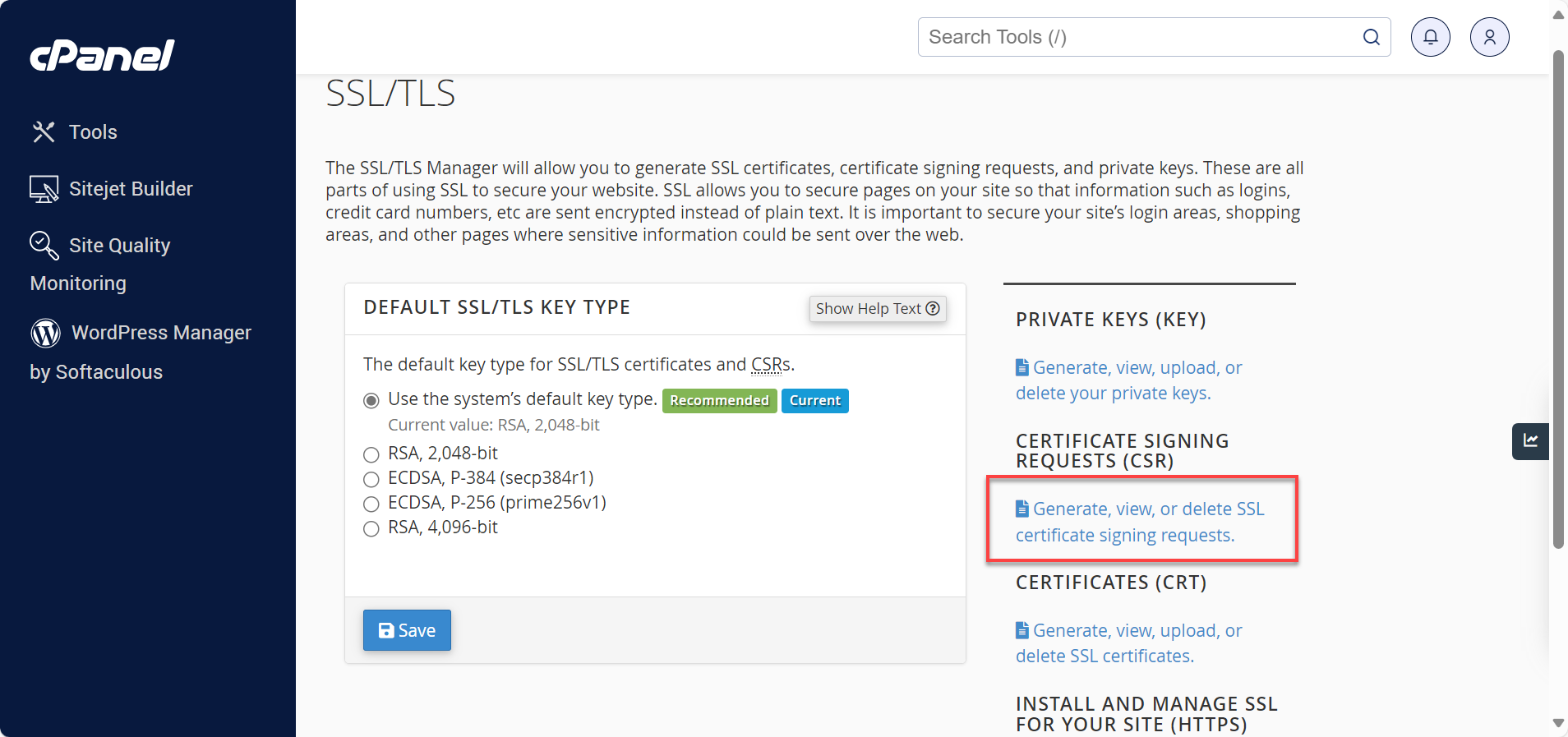
Các bước chuẩn bị để cài đặt SSL trên hosting cPanel
Trước khi bắt đầu quá trình cài đặt SSL, việc chuẩn bị kỹ lưỡng sẽ giúp bạn tránh được những lỗi không đáng có và đảm bảo quá trình diễn ra suôn sẻ. Dưới đây là những bước cần thiết bạn cần thực hiện.
Kiểm tra domain và hosting tương thích với SSL
Điều kiện tiên quyết để cài đặt SSL thành công là domain của bạn phải được trỏ về hosting một cách chính xác. Chứng chỉ SSL được cấp phát sau một quá trình xác thực, trong đó nhà cung cấp SSL (Certificate Authority – CA) sẽ kiểm tra xem bạn có thực sự sở hữu và kiểm soát domain đó hay không. Quá trình này thường được thực hiện bằng cách kiểm tra các bản ghi DNS của domain.
Do đó, bạn cần đảm bảo rằng bản ghi A của domain đã trỏ đúng đến địa chỉ IP của hosting cPanel. Nếu bạn vừa mới trỏ domain, có thể sẽ mất một khoảng thời gian (từ vài phút đến vài giờ) để DNS được cập nhật hoàn toàn trên toàn hệ thống internet. Bạn có thể sử dụng các công cụ kiểm tra DNS online để xác nhận domain đã trỏ về đúng IP hosting hay chưa trước khi tiến hành cài đặt SSL.
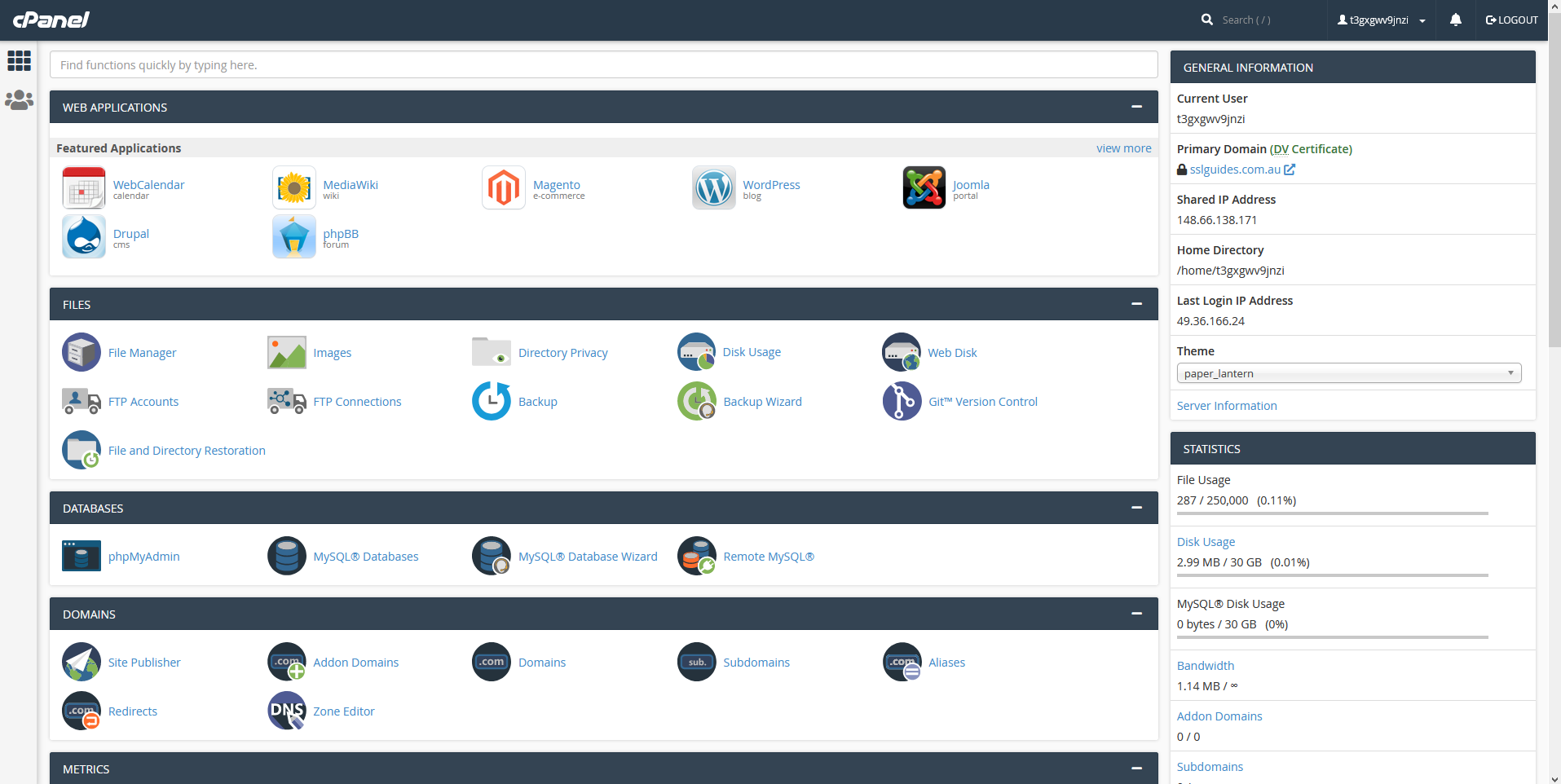
Chuẩn bị chứng chỉ SSL (miễn phí hoặc trả phí)
Tiếp theo, bạn cần quyết định loại chứng chỉ SSL sẽ sử dụng. Có hai lựa chọn chính là SSL miễn phí và SSL trả phí, mỗi loại đều có những ưu điểm riêng và phù hợp với các nhu cầu khác nhau.
SSL miễn phí, chẳng hạn như Let’s Encrypt được cung cấp qua tính năng AutoSSL của cPanel, là lựa chọn tuyệt vời cho các website cá nhân, blog, hoặc các doanh nghiệp nhỏ. Chúng cung cấp mức độ mã hóa cơ bản, đủ để bảo vệ dữ liệu và hiển thị biểu tượng ổ khóa an toàn trên trình duyệt. Lựa chọn này vừa tiết kiệm chi phí, vừa dễ cài đặt và tự động gia hạn.
SSL trả phí mang lại nhiều cấp độ xác thực cao hơn, như OV (Organization Validation) và EV (Extended Validation). Các chứng chỉ này không chỉ mã hóa dữ liệu mà còn xác minh danh tính của doanh nghiệp sở hữu website. Chứng chỉ EV thậm chí còn hiển thị tên công ty trên thanh địa chỉ, giúp tăng cường sự tin cậy ở mức cao nhất. Đây là lựa chọn lý tưởng cho các trang thương mại điện tử, website tài chính, ngân hàng, hoặc bất kỳ doanh nghiệp nào muốn khẳng định uy tín và sự chuyên nghiệp. Nếu sử dụng SSL trả phí, sau khi mua, nhà cung cấp sẽ gửi cho bạn các tệp cần thiết, bao gồm Certificate (CRT), Private Key (KEY), và CA Bundle. Hãy tải và lưu trữ các tệp này cẩn thận để chuẩn bị cho bước cài đặt.
Tham khảo thêm bài viết so sánh SSL miễn phí và trả phí để đưa ra quyết định phù hợp nhất.
Hướng dẫn chi tiết cách cài SSL miễn phí trên cPanel
Với sự hỗ trợ của tính năng AutoSSL, việc cài đặt chứng chỉ SSL miễn phí trên cPanel đã trở nên vô cùng đơn giản. Bạn không cần phải có kiến thức kỹ thuật sâu rộng mà vẫn có thể tự mình thực hiện chỉ trong vài phút.
Sử dụng AutoSSL để cài đặt SSL miễn phí
AutoSSL là công cụ tự động hóa toàn bộ quá trình, từ việc yêu cầu, xác thực, cài đặt cho đến gia hạn chứng chỉ SSL. Dưới đây là các bước chi tiết để bạn kích hoạt và sử dụng tính năng này.
Đầu tiên, bạn cần đăng nhập vào tài khoản cPanel của mình. Thông tin đăng nhập thường được nhà cung cấp hosting gửi qua email khi bạn đăng ký dịch vụ. Sau khi đăng nhập thành công, tại giao diện chính của cPanel, hãy tìm đến mục “Security” (Bảo mật).
Trong mục Security, bạn sẽ thấy một công cụ có tên là “SSL/TLS Status”. Hãy nhấp vào đó. Trang này sẽ liệt kê tất cả các domain và subdomain có trên hosting của bạn cùng với trạng thái SSL hiện tại của chúng.
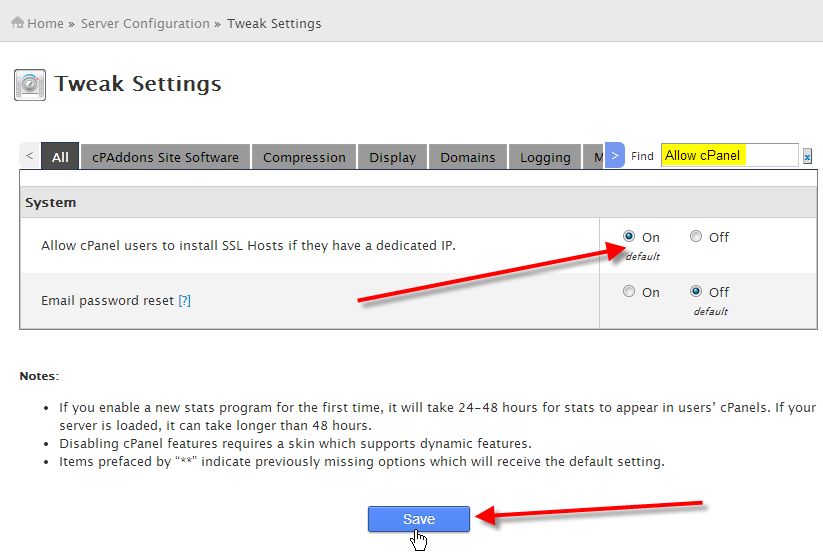
Tại đây, bạn có thể chọn các domain mà bạn muốn cài đặt SSL bằng cách tích vào ô bên cạnh tên miền. Sau khi đã chọn xong, hãy tìm và nhấp vào nút “Run AutoSSL”. Hệ thống sẽ bắt đầu quá trình tự động. cPanel sẽ kết nối với nhà cung cấp SSL (thường là Let’s Encrypt), thực hiện xác thực tên miền và tự động cài đặt chứng chỉ lên hosting. Quá trình này có thể mất từ vài phút đến nửa giờ tùy thuộc vào hệ thống.
Xác nhận việc cài đặt hoàn tất và kiểm tra trạng thái
Sau khi AutoSSL chạy xong, trang “SSL/TLS Status” sẽ cập nhật lại trạng thái. Các domain đã được cài đặt thành công sẽ hiển thị một biểu tượng ổ khóa màu xanh lá cây bên cạnh. Điều này cho thấy chứng chỉ SSL đã được kích hoạt.
Để chắc chắn mọi thứ hoạt động đúng, bạn hãy mở một trình duyệt web mới và truy cập vào website của mình bằng cách gõ “https://tenmiencuaban.com”. Hãy chú ý đến thanh địa chỉ. Nếu bạn thấy biểu tượng ổ khóa an toàn xuất hiện bên cạnh địa chỉ website, điều đó có nghĩa là bạn đã cài đặt SSL miễn phí thành công. Nếu bạn nhấp vào biểu tượng ổ khóa, trình duyệt sẽ hiển thị thông tin chi tiết về chứng chỉ, xác nhận kết nối của bạn đã được mã hóa và an toàn.
Tham khảo thêm hướng dẫn cài đặt SSL miễn phí trên cPanel để hiểu rõ từng bước chi tiết.
Hướng dẫn cài đặt chứng chỉ SSL trả phí trên cPanel
Đối với các website yêu cầu mức độ tin cậy và xác thực cao hơn, việc sử dụng chứng chỉ SSL trả phí là một lựa chọn tối ưu. Quá trình cài đặt loại chứng chỉ này trên cPanel cũng rất trực quan, mặc dù có thêm một vài bước so với SSL miễn phí.
Nhập thông tin chứng chỉ SSL vào cPanel
Sau khi bạn đã mua chứng chỉ SSL từ một nhà cung cấp uy tín, họ sẽ gửi cho bạn ba tệp tin hoặc ba đoạn mã chính: Certificate (CRT), Private Key (KEY), và CA Bundle (Certificate Authority Bundle). Đây là những thành phần cốt lõi để kích hoạt SSL.
Đầu tiên, hãy đăng nhập vào cPanel và tìm đến mục “Security”. Tại đây, nhấp vào công cụ “SSL/TLS”. Giao diện quản lý SSL/TLS sẽ hiện ra với nhiều tùy chọn. Bạn hãy chọn “Manage SSL sites” nằm dưới mục “Install and Manage SSL for your site (HTTPS)”.
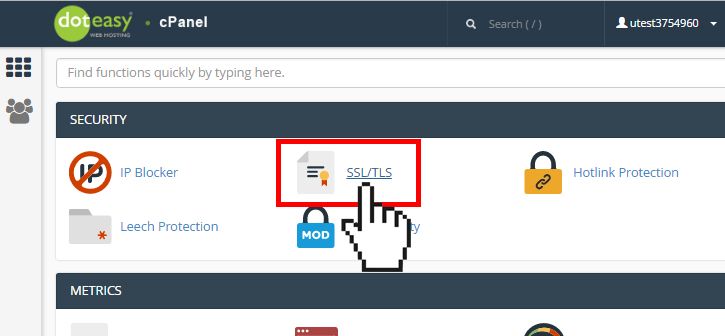
Trong trang “Manage SSL sites”, bạn sẽ thấy một danh sách các domain trên hosting của mình. Hãy chọn domain mà bạn muốn cài đặt SSL từ menu thả xuống. Sau khi chọn domain, các ô trống để điền thông tin chứng chỉ sẽ hiện ra. Bạn cần sao chép nội dung của từng tệp (CRT, KEY, và CA Bundle) và dán vào các ô tương ứng. Hãy chắc chắn rằng bạn đã sao chép toàn bộ nội dung, bao gồm cả các dòng “—–BEGIN CERTIFICATE—–” và “—–END CERTIFICATE—–“.
Kích hoạt chứng chỉ cho domain
Sau khi đã điền đầy đủ thông tin vào ba ô CRT, KEY và CA Bundle, hệ thống cPanel thường sẽ tự động nhận diện và xác thực các mã này. Nếu thông tin chính xác, bạn sẽ không nhận được bất kỳ thông báo lỗi nào.
Cuối cùng, hãy cuộn xuống cuối trang và nhấp vào nút “Install Certificate”. cPanel sẽ tiến hành cài đặt chứng chỉ bạn vừa cung cấp lên máy chủ và liên kết nó với domain bạn đã chọn. Một thông báo thành công sẽ xuất hiện khi quá trình hoàn tất.
Để kiểm tra, bạn hãy truy cập website của mình bằng giao thức https://. Tương tự như với SSL miễn phí, nếu bạn thấy biểu tượng ổ khóa xanh trên thanh địa chỉ, điều đó có nghĩa là chứng chỉ SSL trả phí đã được cài đặt và kích hoạt thành công. Bạn có thể nhấp vào ổ khóa để xem thông tin chi tiết về nhà cung cấp chứng chỉ và mức độ xác thực của nó.
Tham khảo hướng dẫn cài đặt SSL trả phí trên cPanel để lấy mẫu CSR và thao tác chính xác.
Cách kiểm tra và xác nhận SSL đã được cài đặt thành công
Sau khi hoàn thành các bước cài đặt, việc kiểm tra và xác nhận lại là bước cuối cùng nhưng không kém phần quan trọng. Điều này đảm bảo rằng website của bạn thực sự an toàn và không gặp phải bất kỳ sự cố nào về cấu hình.
Kiểm tra trực tiếp trên trình duyệt
Cách nhanh nhất và đơn giản nhất để kiểm tra SSL là sử dụng chính trình duyệt web của bạn. Hãy mở một trình duyệt như Google Chrome, Firefox, hoặc Safari và truy cập vào địa chỉ website của bạn, nhưng hãy chắc chắn rằng bạn gõ https:// ở phía trước tên miền (ví dụ: https://azweb.vn).
Hãy quan sát kỹ thanh địa chỉ. Nếu quá trình cài đặt thành công, bạn sẽ thấy ba dấu hiệu rõ ràng:
- URL bắt đầu bằng
https://. - Một biểu tượng ổ khóa xuất hiện ngay bên cạnh URL.
- Khi nhấp vào ổ khóa, trình duyệt sẽ hiển thị thông báo “Connection is secure” (Kết nối an toàn) cùng với thông tin chi tiết về chứng chỉ SSL.
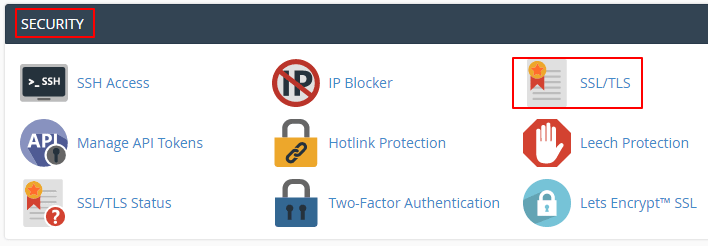
Nếu bạn không thấy ổ khóa hoặc trình duyệt hiển thị cảnh báo bảo mật, có thể đã có lỗi xảy ra trong quá trình cài đặt hoặc cấu hình.
Sử dụng công cụ kiểm tra SSL online
Để có một cái nhìn sâu hơn và chuyên nghiệp hơn về cấu hình SSL của mình, bạn nên sử dụng các công cụ kiểm tra trực tuyến. Các công cụ này sẽ phân tích chi tiết cài đặt SSL trên máy chủ của bạn và đưa ra một báo cáo toàn diện.
Một số trang web phổ biến và uy tín mà bạn có thể sử dụng bao gồm:
- SSL Labs’ SSL Test: Đây là công cụ tiêu chuẩn ngành, được phát triển bởi Qualys. Nó sẽ chấm điểm cấu hình SSL của bạn từ A+ đến F và cung cấp thông tin chi tiết về các giao thức được hỗ trợ, thuật toán mã hóa, và các lỗ hổng tiềm ẩn.
- Why No Padlock?: Công cụ này đặc biệt hữu ích trong việc chẩn đoán tại sao biểu tượng ổ khóa xanh không hiển thị. Nó sẽ quét trang web của bạn để tìm các lỗi “mixed content” (nội dung hỗn hợp) – nguyên nhân phổ biến nhất gây ra sự cố này.
Chỉ cần nhập tên miền của bạn vào các công cụ này, chúng sẽ tự động thực hiện quá trình quét và trả về kết quả chi tiết. Việc nhận được điểm A trên SSL Labs là một minh chứng rõ ràng cho thấy bạn đã cấu hình SSL một cách chính xác và an toàn.
Tham khảo thêm cách kiểm tra chứng chỉ SSL trực tuyến để đảm bảo website của bạn được bảo mật tốt nhất.
Lời khuyên và lưu ý khi sử dụng SSL trên hosting
Cài đặt SSL chỉ là bước khởi đầu. Để duy trì một môi trường web an toàn và ổn định, bạn cần lưu ý một số điểm quan trọng trong quá trình sử dụng và quản lý chứng chỉ SSL của mình.
Đầu tiên, hãy luôn chú ý đến ngày hết hạn của chứng chỉ. Chứng chỉ SSL không có giá trị vĩnh viễn. SSL miễn phí từ AutoSSL thường có thời hạn 90 ngày và sẽ được tự động gia hạn. Tuy nhiên, đối với SSL trả phí, bạn cần phải chủ động gia hạn trước khi hết hạn. Nếu chứng chỉ hết hạn, người dùng truy cập website sẽ nhận được cảnh báo bảo mật nghiêm trọng, gây ảnh hưởng xấu đến uy tín và lưu lượng truy cập.
Thứ hai, việc lựa chọn loại SSL phù hợp là rất quan trọng. Đối với blog cá nhân hay website giới thiệu thông tin đơn giản, SSL miễn phí là đủ. Nhưng với các trang thương mại điện tử, cổng thanh toán hoặc các website thu thập thông tin nhạy cảm, bạn nên đầu tư vào chứng chỉ OV hoặc EV để tăng cường sự tin cậy và đảm bảo mức độ xác thực cao nhất.

Thứ ba, sau khi cài đặt SSL, một bước không thể bỏ qua là cấu hình chuyển hướng toàn bộ trang web từ HTTP sang HTTPS. Điều này đảm bảo rằng tất cả người dùng, dù họ gõ http:// hay chỉ gõ tên miền, đều được tự động chuyển đến phiên bản https:// an toàn. Việc này không chỉ tốt cho bảo mật mà còn giúp tránh các vấn đề về trùng lặp nội dung trong SEO. Bạn có thể thực hiện việc này bằng cách chỉnh sửa tệp .htaccess trong thư mục gốc của hosting.
Bạn có thể xem hướng dẫn chuyển hướng HTTP sang HTTPS trên hosting cPanel để tối ưu trải nghiệm người dùng và SEO.
Cuối cùng, hãy thường xuyên cập nhật phiên bản cPanel và các phần mềm liên quan. Các bản cập nhật thường bao gồm các bản vá bảo mật quan trọng, giúp bảo vệ hosting và chứng chỉ SSL của bạn khỏi các mối đe dọa mới. Duy trì một hệ thống cập nhật là một phần không thể thiếu của chiến lược bảo mật toàn diện.
Lỗi thường gặp khi cài SSL trên cPanel và cách khắc phục
Dù quá trình cài đặt SSL trên cPanel khá đơn giản, đôi khi bạn vẫn có thể gặp phải một số lỗi phổ biến. Hiểu rõ nguyên nhân và cách khắc phục sẽ giúp bạn tiết kiệm thời gian và công sức.
Lỗi “Mixed Content” gây mất dấu khóa xanh
Đây là lỗi phổ biến nhất sau khi cài SSL. Bạn đã cài đặt thành công, truy cập bằng https:// nhưng không thấy biểu tượng ổ khóa xanh, thay vào đó là biểu tượng thông tin (chữ i trong vòng tròn) hoặc cảnh báo. Nguyên nhân là do trang HTTPS của bạn đang tải một số tài nguyên (như hình ảnh, file CSS, hoặc JavaScript) thông qua liên kết HTTP không an toàn.
Để khắc phục, bạn cần đảm bảo tất cả các URL tài nguyên trên website đều sử dụng giao thức HTTPS. Cách đơn giản nhất là cài đặt một plugin như “Really Simple SSL” (nếu bạn dùng WordPress), plugin này sẽ tự động sửa các liên kết này. Nếu không, bạn cần kiểm tra mã nguồn, tìm tất cả các URL bắt đầu bằng http:// và thay thế chúng bằng https:// hoặc sử dụng các URL tương đối (ví dụ: /images/logo.png thay vì http://yourdomain.com/images/logo.png).
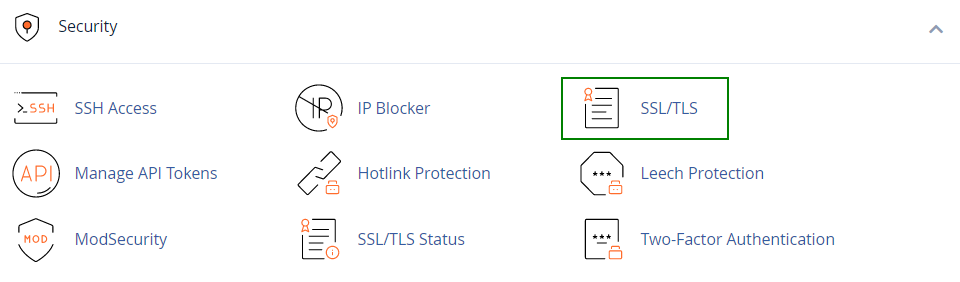
Xem thêm hướng dẫn xử lý lỗi mixed content trên website để đảm bảo dấu khóa xanh luôn hiển thị.
Không thể cài đặt AutoSSL do cấu hình DNS sai
Một lỗi khác thường xảy ra với SSL miễn phí là AutoSSL không thể chạy hoặc báo lỗi xác thực. Nguyên nhân chính gần như luôn luôn là do cấu hình DNS của domain chưa chính xác. Để cấp phát chứng chỉ, nhà cung cấp SSL cần xác thực quyền sở hữu domain của bạn bằng cách kiểm tra các bản ghi DNS.
Nếu domain của bạn không trỏ đúng về địa chỉ IP của hosting, hoặc nếu bạn vừa mới thay đổi DNS và các thay đổi chưa được cập nhật hoàn toàn, quá trình xác thực sẽ thất bại. Cách khắc phục là hãy kiểm tra lại cấu hình DNS của domain trong bảng điều khiển của nhà cung cấp tên miền. Đảm bảo rằng bản ghi A đang trỏ đúng đến IP của hosting cPanel. Sau khi chắc chắn DNS đã chính xác và được cập nhật, bạn có thể quay lại cPanel và chạy lại AutoSSL.
Tham khảo bài khắc phục lỗi AutoSSL do DNS sai để xử lý sự cố nhanh chóng.
Lời khuyên và best practices khi cài SSL trên hosting
Để đảm bảo quá trình cài đặt và quản lý SSL diễn ra một cách an toàn và hiệu quả nhất, hãy tuân thủ một số nguyên tắc và thực hành tốt nhất sau đây. Đây là những kinh nghiệm được đúc kết để giúp bạn tránh các rủi ro không đáng có.
Một nguyên tắc vàng trong quản trị website là luôn sao lưu (backup) toàn bộ hosting trước khi thực hiện bất kỳ thay đổi lớn nào, và cài đặt SSL cũng không ngoại lệ. Mặc dù rủi ro thấp, nhưng một bản sao lưu sẽ là cứu cánh cho bạn trong trường hợp xảy ra lỗi không mong muốn, giúp bạn khôi phục lại trạng thái ban đầu một cách nhanh chóng.
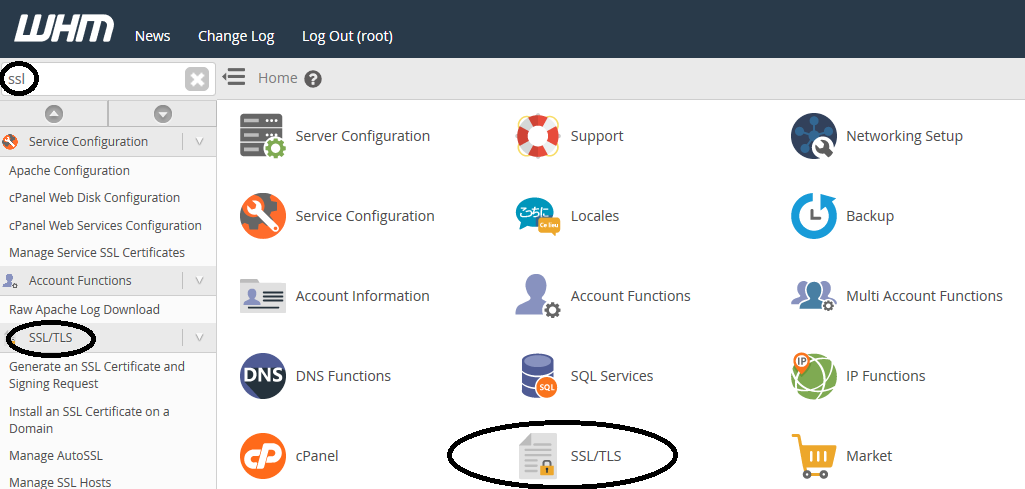
Hãy kiểm tra kỹ các bước cài đặt, đặc biệt là khi cài đặt SSL trả phí. Một lỗi nhỏ như sao chép thiếu một ký tự trong mã CRT hoặc dán nhầm mã KEY vào ô CRT cũng có thể khiến quá trình cài đặt thất bại. Hãy dành thời gian đọc kỹ hướng dẫn và thực hiện một cách cẩn thận.
Việc lựa chọn chứng chỉ cũng cần được cân nhắc. Như đã đề cập, hãy sử dụng chứng chỉ SSL miễn phí cho các website nhỏ hoặc không yêu cầu giao dịch. Đối với các trang web của doanh nghiệp lớn, trang thương mại điện tử, việc đầu tư vào chứng chỉ SSL trả phí (OV/EV) là cần thiết để xây dựng niềm tin vững chắc nơi khách hàng.
Cuối cùng, một lời khuyên quan trọng cho những người mới bắt đầu: tránh can thiệp trực tiếp vào các tệp cấu hình máy chủ hoặc mã nguồn nếu bạn chưa thực sự hiểu rõ về SSL. Các công cụ tích hợp sẵn trong cPanel đã được thiết kế để xử lý hầu hết các tác vụ một cách an toàn. Việc chỉnh sửa thủ công khi không có đủ kiến thức có thể gây ra những lỗi hệ thống nghiêm trọng.
Kết luận
Trong kỷ nguyên số, SSL không còn là một tùy chọn xa xỉ mà đã trở thành một giải pháp bảo mật không thể thiếu cho mọi website hiện đại. Nó là tấm khiên bảo vệ dữ liệu nhạy cảm của người dùng, là biểu tượng của sự tin cậy và là một yếu tố quan trọng giúp cải thiện vị thế của bạn trên các công cụ tìm kiếm. Việc chần chừ trong việc cài đặt SSL có thể khiến website của bạn bị tụt hậu và đối mặt với nhiều rủi ro bảo mật.
May mắn thay, với sự phát triển của các công nghệ quản trị hosting như cPanel, quá trình cài đặt SSL đã được đơn giản hóa tối đa. Hosting cPanel tích hợp sẵn các công cụ mạnh mẽ như AutoSSL và trình quản lý SSL/TLS, giúp cho việc cài đặt và quản lý chứng chỉ, dù là miễn phí hay trả phí, trở nên nhanh chóng và dễ dàng hơn bao giờ hết, ngay cả với những người không chuyên về kỹ thuật.
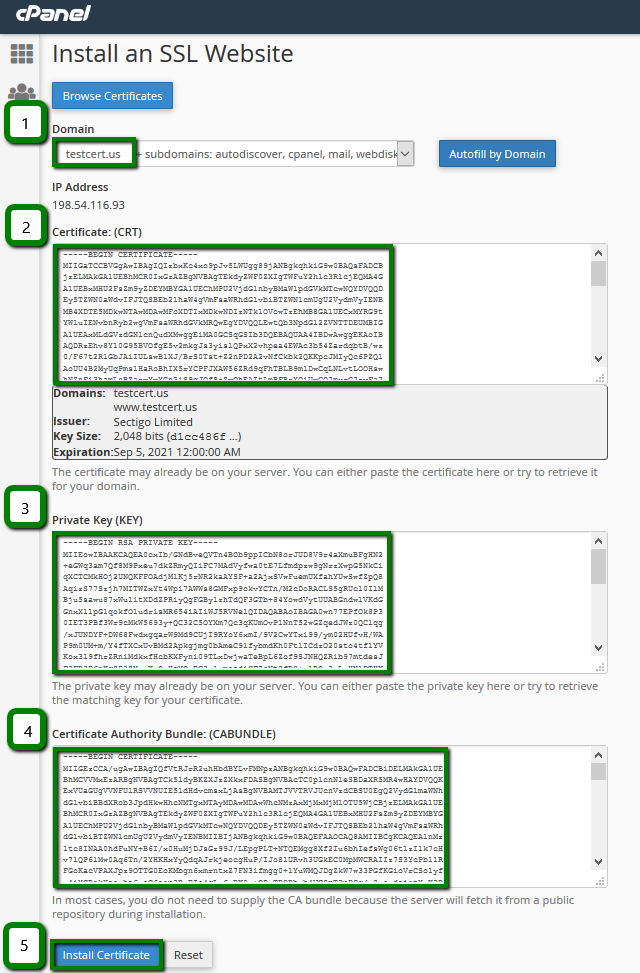
Bằng cách tuân thủ các bước chuẩn bị kỹ lưỡng và làm theo hướng dẫn chi tiết trong bài viết này, bạn hoàn toàn có thể tự mình bảo vệ website một cách hiệu quả. Đừng để những lo ngại về kỹ thuật cản trở bạn. Hãy bắt đầu cài đặt SSL cho website của mình ngay hôm nay để bảo vệ dữ liệu, nâng cao uy tín thương hiệu và mang lại trải nghiệm an toàn nhất cho người dùng của bạn.

